Por que meu modelo não está aparecendo durante a visualização de modelos no Procore?
Histórico
Você abriu um modelo na ferramenta Modelos no Procore, mas a tela está preta e parece não haver nenhum modelo para visualizar.
Resposta
Uma tela em branco ou preta pode aparecer ao tentar visualizar um modelo que esteja em coordenadas globais se uma caixa de corte não tiver sido usada para isolar conteúdo irrelevante fora do modelo. Nesse caso, o visualizador de modelo está mostrando uma área do espaço muito distante do modelo para visualização. Recomendamos o uso de caixas de corte para que, ao publicar um modelo, você publique apenas o próprio modelo. Consulte as caixas de seção Como devo usar o meu modelo? abaixo.
Como verifico se meu modelo está usando coordenadas globais?
- Se você tiver anexado um arquivo do Civil 3D, é mais provável que ele esteja em coordenadas globais e tenha detritos de modelo não relacionados ao projeto real.
- Em geral, os arquivos do Civil 3D estão em coordenadas globais e podem criar detritos de modelo.
Para verificar se seu modelo está em coordenadas globais (ou se foi traduzido):
- Clique com o botão direito do mouse em Arquivos na árvore de seleção.
- Clique em Unidades e transformar.
- Verifique os números na seção "Origem". Um modelo com uma caixa de seção adicionada deve mostrar 0 nos campos, enquanto um modelo em coordenadas globais terá números muito grandes.
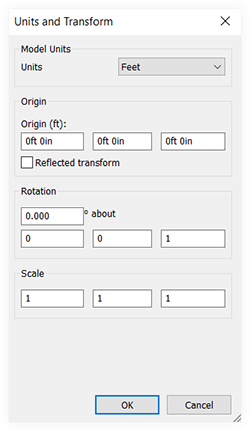
Dica
Também é possível determinar o sistema de coordenadas abrindo a janela "Propriedades" para um arquivo e clicando na guia Local .Como devo usar as caixas de corte para o meu modelo?
Uma maneira fácil de criar uma caixa de corte é por meio da função “Ajustar à seleção” na guia Ferramentas de corte do Navisworks®.
Veja as etapas completas abaixo:
